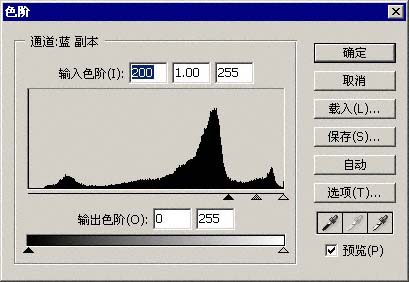教程主要是利用通道选区抠图。思路:先把主体部分从复杂的背景抠出来,然后进入通道面板,选择一个透明效果较好的通道复制,然后用调色工具把光感调好,最后就是复制和高光部分的处理。
photoshop教程原图

最终效果1

最终效果2

1、首先,打开原图,先勾出透明物品的选区。再按Ctrl+J将效果盘复制到新的图层,然后隐藏背景层。


2、接下来到通道面板,按Ctrl点击RGB通道,载入选区,新建一个通道Alpha1。

3、按Ctrl+Shift+I反选,填上白色。

4、按Ctrl+D取消选区,来到图层面板新建一层(图层2),填上黑色,移动到盘的层(图层1)下面,然后观察下下各通道的明暗关系,然后复制蓝色通道。

5、对蓝色副本通道调整色阶,将不必要的亮面调暗。
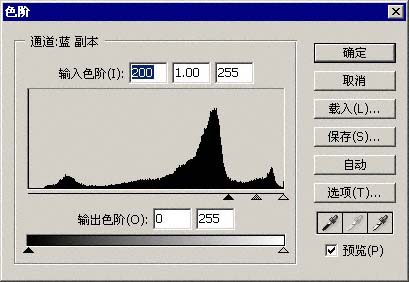

4、按Ctrl+D取消选区,来到图层面板新建一层(图层2),填上黑色,移动到盘的层(图层1)下面,然后观察下下各通道的明暗关系,然后复制蓝色通道。

5、对蓝色副本通道调整色阶,将不必要的亮面调暗。